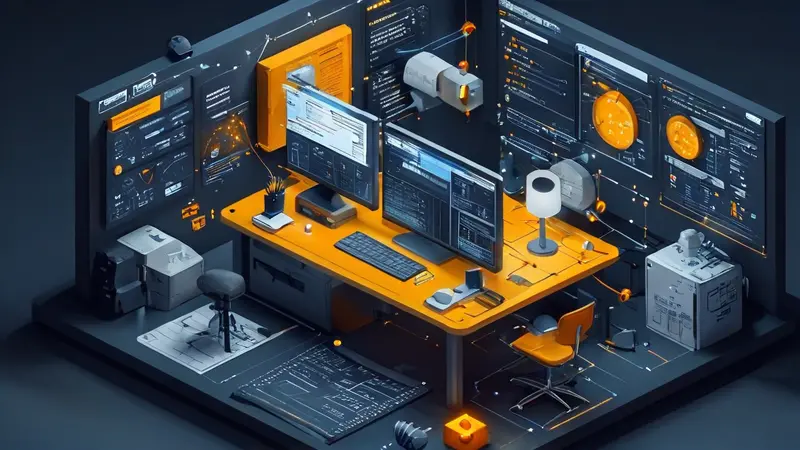
在Excel表格中让文字另起一行的方法很简单,主要有两种方式:通过快捷键Alt+Enter实现换行、通过设置单元格的换行格式来实现。这两种方式都能有效解决文字在单一单元格内的换行问题,提高表格的阅读和编辑效率。在这两种方法中,使用Alt+Enter快捷键是最快捷、最直接的方法。当你在输入文字的过程中,到了需要换行的位置,仅需按下Alt键和Enter键,文字就会在当前单元格内换行,非常方便。
一、使用Alt+Enter快捷键换行
当你在编辑Excel表格并希望在单元格内输入多行文本时,可以直接使用快捷键Alt+Enter。这种方法简单直接,节省了通过菜单进行设置的时间。
- 在单元格中输入文字时,将光标移至你希望开始另起一行的位置。
- 按下Alt+Enter键,你会发现光标自动下移,位于新的一行,允许你继续输入。
- 该方法可以重复使用,即在同一个单元格内可以按需求多次使用Alt+Enter快捷键,实现多处换行。
此方法特别适用于需要在单元格内部格式化文本的情况,例如,在制作列表或需要按特定格式展示信息时。它提高了单元格内文本布局的灵活性。
二、设置单元格格式实现自动换行
除了使用快捷键外,还可以通过设置单元格的格式来实现自动换行。这种方法在处理需要自动根据单元格宽度调整换行的文本时尤为有效。
- 首先,选中需要设置换行的单元格或单元格区域。
- 在“开始”选项卡下,找到“对齐方式”组中的“换行”按钮,并点击它。这时,你会发现选中的单元格内的文本会根据单元格的宽度自动换行。
- 如果需要对单元格的具体对齐方式进行调整,可以通过右键单元格选择“格式单元格”,在弹出的窗口中选择“对齐”标签页,然后设置具体的对齐方式和文本控制选项。
通过设置单元格的换行格式,可以使得长文本在不增加单元格宽度的情况下,依然能够完整显示,非常适合于制作报表或数据展示类文档。
三、文本自适应与手动调整单元格大小
为确保换行后的文本视觉效果和阅读体验,还需要根据具体需求调整单元格的尺寸。
- 如果单元格文本经过换行处理后,仍然无法完全显示,可以通过调整行高和列宽来解决。选中相关单元格,移动到行或列的边界,当鼠标指针变为调整尺寸的图标时,拖动以调整尺寸。
- 对于需要频繁阅读和分析的数据,合适的单元格尺寸能显著提升信息的可读性和工作效率。因此,在设计报表或数据表时,合理规划文本布局和单元格尺寸是十分重要的。
通过这些方法,可以有效地管理Excel表格中的文本布局,无论是需要特定位置换行,还是根据内容自动调节单元格内的文本表示,都能轻松实现。这不仅提高了工作效率,也优化了信息的展示方式,使得数据更加直观、易读。
相关问答FAQs:
1. 如何在Excel表格中将文字另起一行?
将文字另起一行有两种方式。首先,在要另起一行的地方按下"Alt + Enter"键,或者在输入文字时,在想要另起一行的地方使用"Ctrl + Enter"键。这样,文字就会自动另起一行,并且光标会跳到下一行的开头位置。
2. 在Excel中,如何在单元格内自动换行?
如果想要在一个单元格内输入大段文字,并让文字自动换行,可以采用以下操作:首先,选中需要自动换行的单元格;然后,点击Excel工具栏上的“开始”选项卡,在“对齐方式”组中找到“自动换行”按钮,并点击它。这样,当输入超出单元格宽度时,文字就会自动换行到下一行。
3. 如何调整Excel单元格的行高和列宽?
要调整Excel单元格的行高和列宽,可以按照以下步骤进行操作:首先,选中需要调整行高和列宽的单元格或整个表格;然后,在Excel工具栏的“开始”选项卡中找到“格式”组,在其中找到“行高”和“列宽”按钮;最后,点击这些按钮并选择合适的数值来调整行高和列宽。可以手动输入数字,也可以使用鼠标拖动调整大小。





























